* Bewertet* steht als visuelles Meisterwerk und verfügt über eine reichhaltige und immersive Welt, die die Spieler von Anfang an fesselt. Um sich vollständig in seine atemberaubenden Bilder einzutauchen, ohne die Leistung zu beeinträchtigen, ist die Optimierung Ihrer PC -Einstellungen der Schlüssel. Hier finden Sie eine umfassende Anleitung zu den besten Einstellungen für * bekannter * auf dem PC, um sicherzustellen, dass Sie die perfekte Balance zwischen atemberaubenden Grafiken und reibungslosen Spielen aufnehmen.
Verständnis der Systemanforderungen von Avowed
Bevor bestimmte Einstellungen angepasst werden, ist es wichtig, dass Ihr PC den Anforderungen des Spiels entspricht.
Mindestspezifikationen:
- Betriebssystem: Windows 10/11
- Prozessor: Amd Ryzen 5 2600 oder Intel i5-8400
- Speicher: 16 GB RAM
- Grafik: AMD RX 5700, NVIDIA GTX 1070 oder Intel Arc A580
- DirectX: Version 12
- Speicher: 75 GB verfügbarer Platz
Empfohlene Spezifikationen:
- Betriebssystem: Windows 10/11
- Prozessor: AMD Ryzen 5 5600x oder Intel i7-10700k
- Speicher: 16 GB RAM
- Grafik: AMD RX 6800 XT oder NVIDIA RTX 3080
- DirectX: Version 12
- Speicher: 75 GB verfügbarer Platz
Das Ausrichten Ihres Systems mit diesen Spezifikationen ist für eine optimale Leistung von entscheidender Bedeutung. Es besteht jedoch Flexibilität zwischen minimalen und empfohlenen Spezifikationen. Ein Mittelklasse-Setup kann weiterhin ein anständiges FPS bieten. Wenn Sie höhere Auflösungen und Aktualisierungsraten anstreben, ist ein robusteres System erforderlich.
Stellen Sie bei Ihrem ersten Spiellauf sicher, dass es Shader ohne Unterbrechung für das beste Spielerlebnis erzeugt.
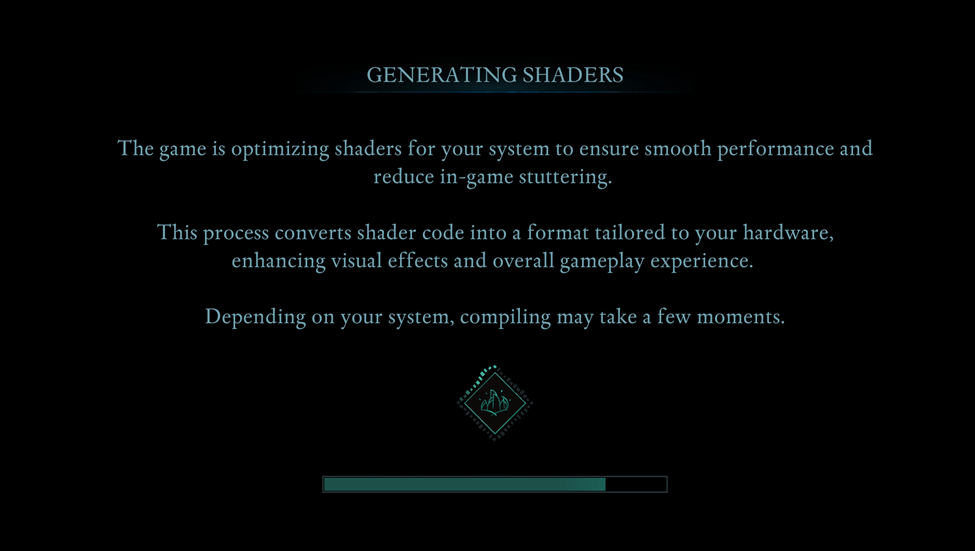 Screenshot vom Eskapisten gefangen genommen
Screenshot vom Eskapisten gefangen genommen
Optimierung der grundlegenden Grafikeinstellungen
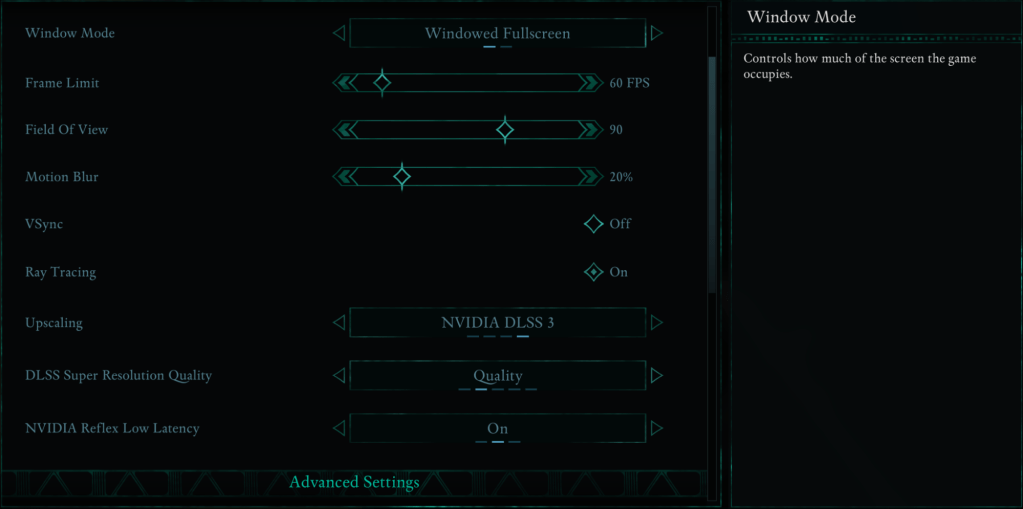 Screenshot vom Eskapisten gefangen genommen
Screenshot vom Eskapisten gefangen genommen
Wenn Sie die grundlegenden Grafikeinstellungen optimieren, können Sie Ihr Spielerlebnis erheblich verbessern.
- Auflösung: Setzen Sie sich auf die native Auflösung Ihres Monitors für die schärfsten Bilder.
- Fenstermodus: Entscheiden Sie sich für "Fenster -Vollbildmodus", um nahtlos zwischen Anwendungen zu wechseln, ohne das Spiel zu minimieren. Alternativ minimiert "Fullscreen Exclusive" die Eingangsverzögerung.
- Rahmengrenze: Eine Frame -Grenze kann die Leistung stabilisieren. Wenn Ihr System zu kämpfen hat, ist es ratsam, es mit der Aktualisierungsrate Ihres Monitors oder bei 60 fps zu beschränken.
- VSYNC: Deaktivieren Sie VSYNC, um die Eingangsverzögerung zu reduzieren, aber aktivieren Sie es, wenn das Bildschirmriss zum Problem wird.
- Sichtfeld: Eine Einstellung von rund 90 Grad bietet eine ausgewogene Ansicht, ohne das Bild zu verzerren.
- Bewegung Unschärfe: Deaktivierungsbewegungsunblur sorgt für ein klareres Bild, insbesondere bei schnellen Bewegungen.
Erweiterte Grafikeinstellungen
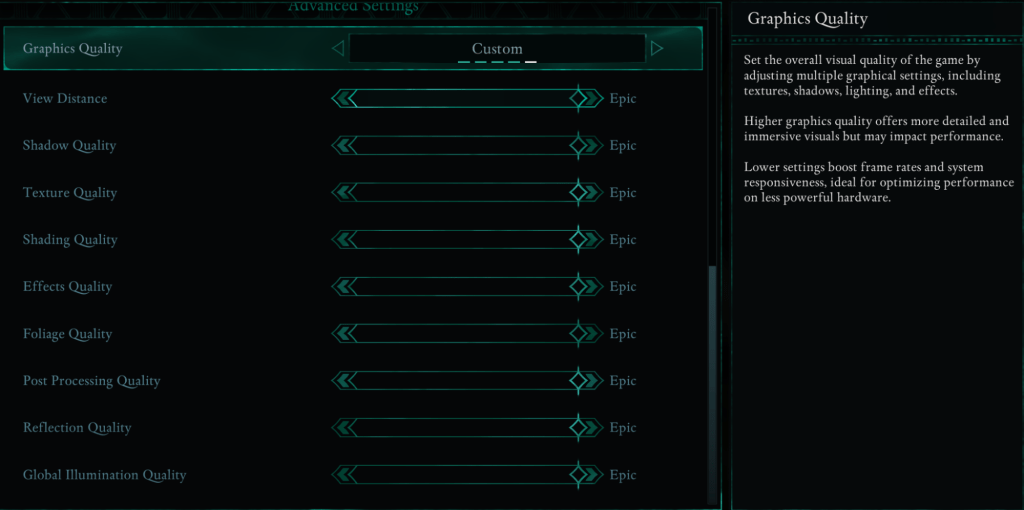 Screenshot vom Eskapisten gefangen genommen
Screenshot vom Eskapisten gefangen genommen
Erweiterte Grafikeinstellungen beeinflussen das Detail und die Glätte der Spielwelt. Durch die Senkung bestimmter Einstellungen kann die FPS verbessert werden, ohne die visuelle Qualität erheblich zu beeinträchtigen.
| Distanz anzeigen | Steuert, wie weit Objekte rendern. Höhere Einstellungen verbessern entfernte Details, aber niedrigere FPS. |
| Schattenqualität | Ein großer FPS -Killer. Die Senkung dieser erheblichen Steigerung der Leistung. |
| Texturqualität | Bestimmt die Details von Oberflächen. Höhere Einstellungen erfordern mehr VRAM. |
| Schattierungsqualität | Beeinflusst die Beleuchtungstiefe. Die Senkung des Realismus verringert jedoch die Leistung. |
| Effektqualität | Steuert visuelle Effekte wie Feuer und Magie. Höhere Einstellungen sehen besser aus, erfordern jedoch mehr GPU -Strom. |
| Laubqualität | Bestimmt die Dichte von Gras und Bäumen. Absenke es verbessert FPS. |
| Qualität der Verarbeitung | Verbessert die Grafik mit Effekten wie Blüte und Unschärfe. Die Reduzierung der Leistung spart Leistung. |
| Reflexionsqualität | Wirkt sich auf Wasser- und Oberflächenreflexionen aus. Hohe Einstellungen sehen großartig aus, können aber die FPS stark beeinflussen. |
| Globale Beleuchtungsqualität | Kontrolliert realistische Beleuchtung. Hohe Einstellungen verbessern die Atmosphäre, aber die Kostenleistung. |
Beste Einstellungen für Mindestanforderungen PCs
Für diejenigen, die auf einem PC mit dem unteren Ende * bewertet werden *, ist die Optimierung der Einstellungen für 60 fps gleichzeitig von entscheidender Bedeutung.
Empfohlene Einstellungen für Low-End-PCs
Wenn Ihr PC die Mindestanforderungen entspricht (GTX 1070/RX 5700, Ryzen 5 2600/I5-8400, 16 GB RAM), sind die Einstellungen, die Sie anpassen sollten:
- Grafikqualität: benutzerdefiniert (ausgeglichen zwischen niedrig und medium).
- Abstand anzeigen: Medium
- Schattenqualität: niedrig
- Texturqualität: Medium
- Schattierungsqualität: niedrig
- Effektqualität: Medium
- Laubqualität: niedrig
- Qualität nach der Verarbeitung: niedrig
- Reflexionsqualität: niedrig
- Globale Beleuchtungsqualität: niedrig
Mit diesen Einstellungen sollte * bekannter * auf 50-60 fps auf niedrigeren PCs ausgeführt werden, ohne zu viel visuelle Qualität zu beeinträchtigen.
Beste Einstellungen für empfohlene Anforderungen PCs
Wenn Ihr PC die empfohlenen Anforderungen erfüllt (RTX 3080/RX 6800 XT, Ryzen 5 5600x/i7-10700K, 16 GB RAM), können Sie Einstellungen für eine überlegene Mischung aus Leistung und Visuals höher drücken.
Empfohlene Einstellungen für PCs mit mittlerer Reichweite
- Grafikqualität: benutzerdefinierte (Mix aus hoch und episch).
- View Distanz: Hoch
- Schattenqualität: Medium
- Texturqualität: Hoch
- Schattierungsqualität: Hoch
- Effektqualität: Hoch
- Laubqualität: Hoch
- Qualität nach der Verarbeitung: hoch
- Reflexionsqualität: Medium
- Globale Beleuchtungsqualität: hoch
Wenn Sie einen High-End-PC besitzen, drehen Sie jede Einstellung auf „episch“ an, um mit maximalem FPS in vollem Glanz zu genießen. Erkunden Sie für eine verbesserte Erfahrung die besten * bekannten * Mods.
* Erklärt* ist jetzt für die PC- und Xbox -Serie X | s verfügbar.






